L’agenda MyRole est accessible via l’onglet dédié.
Nous distinguerons deux vues :
-
- la vue globale qui montre l’intégralité du tournage par semaine,
- la vue par jour, qui montre les détails d’une journée.
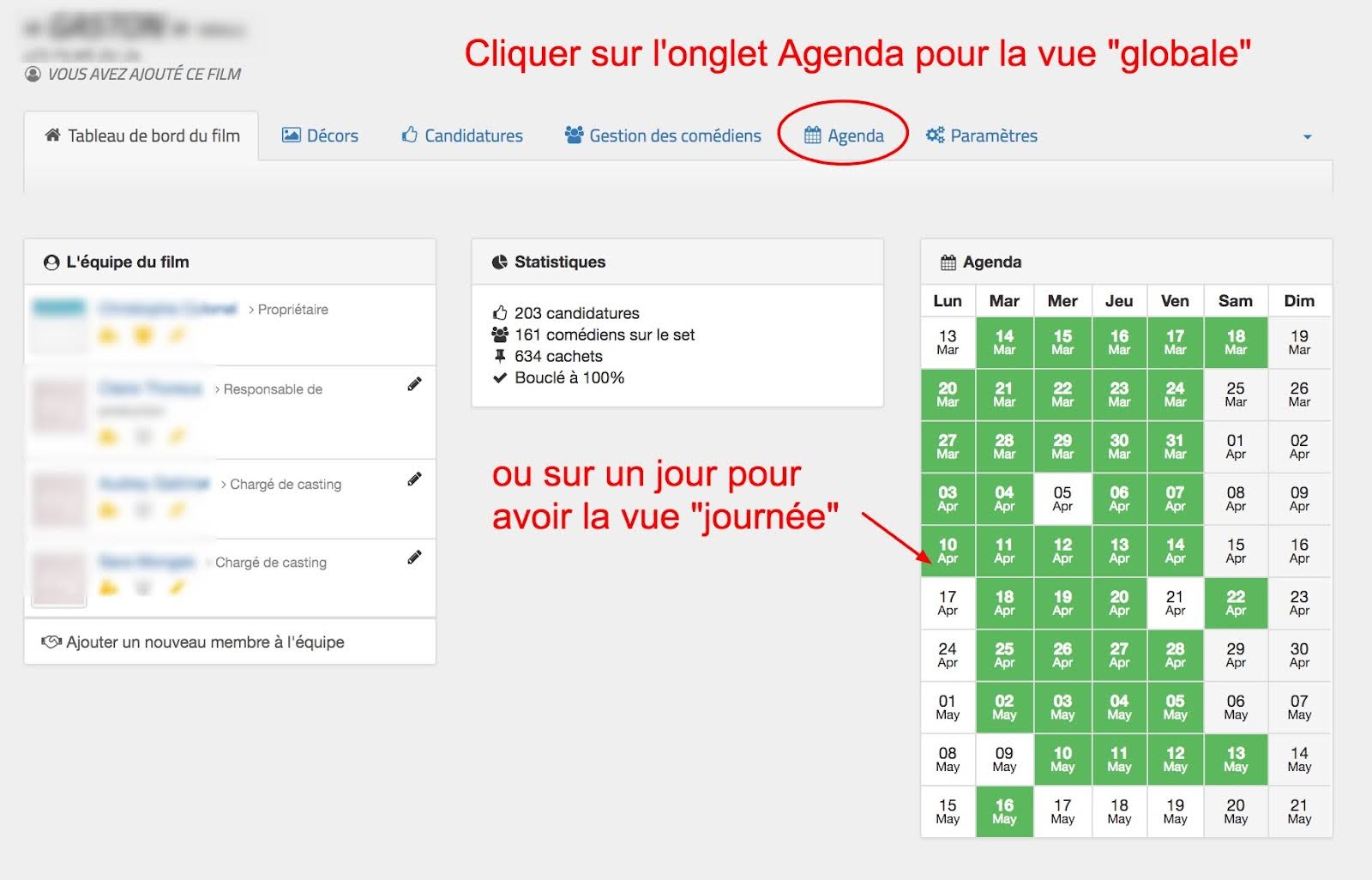
Vue globale
Chaque ligne de l’agenda représente une semaine et fait apparaître le nombre de cachets.
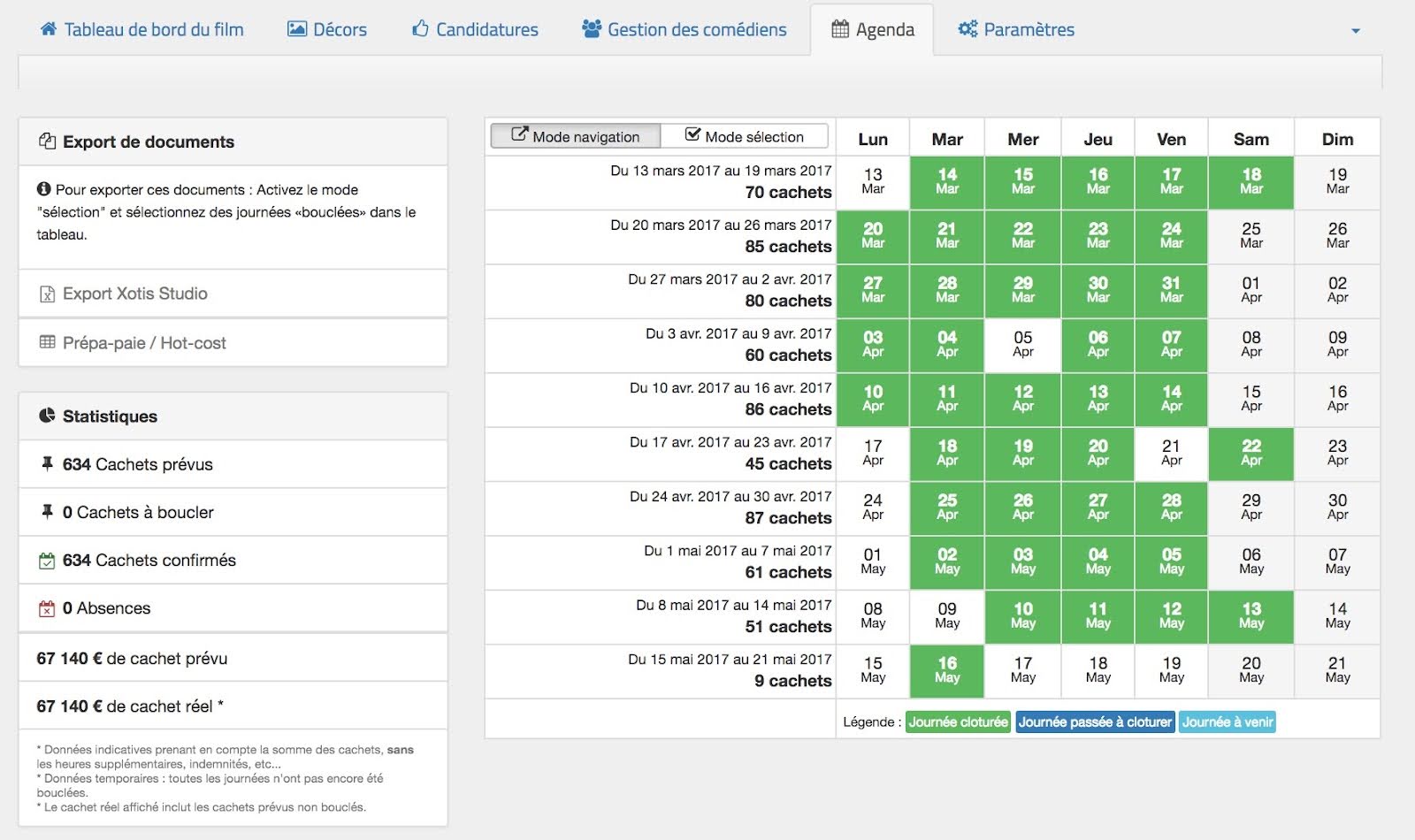
Le détail de chaque jour apparaît au survol.
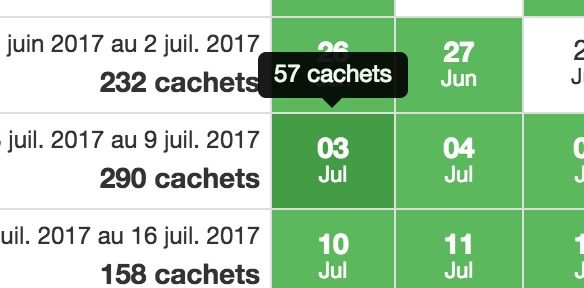
Vue par jour
Dans la vue par jour, le planning présente tous les comédiens par ordre alphabétique des noms de famille.
Informations détaillées
Les informations détaillées permettent d’afficher les détails de tous les cachets d’une journée.
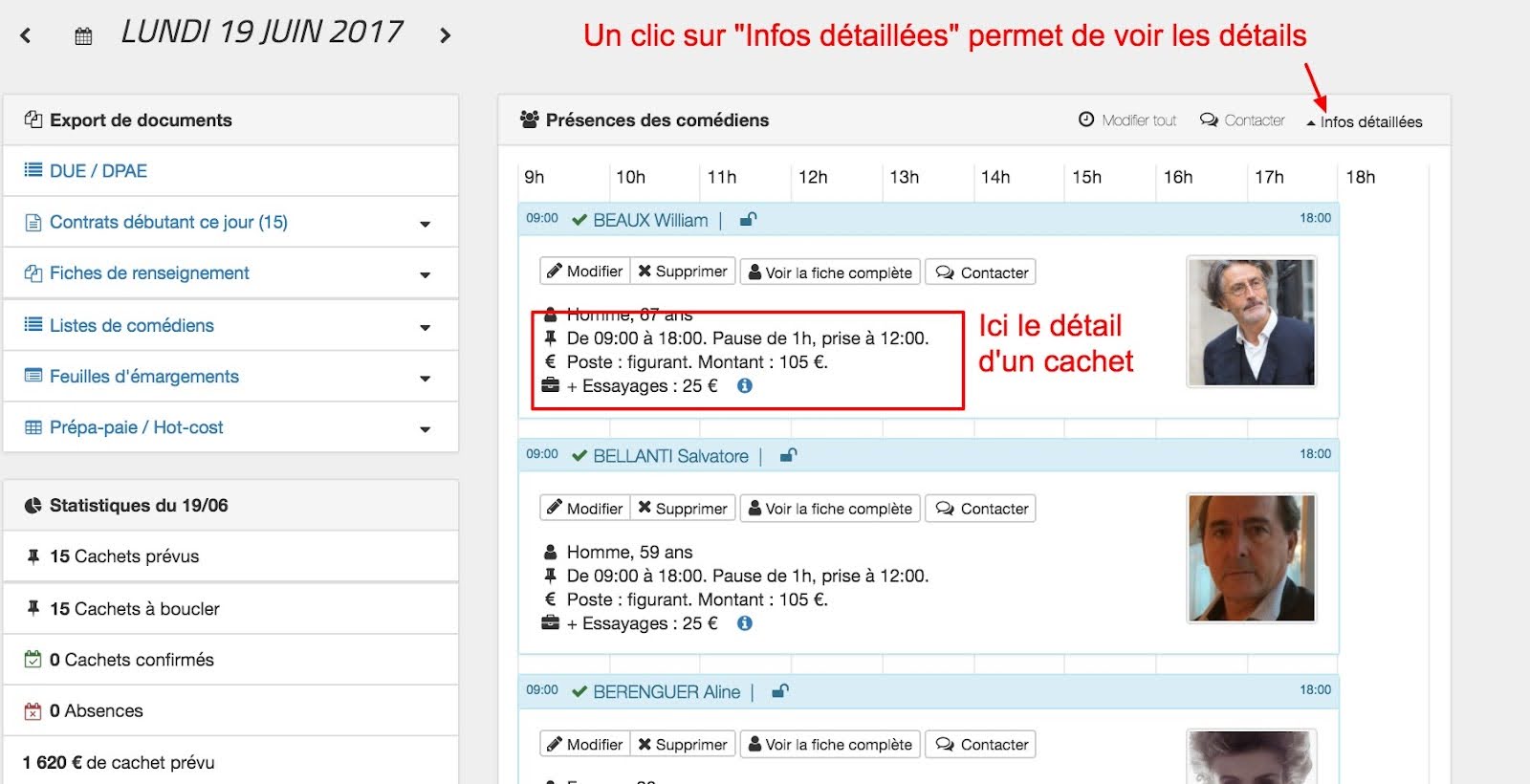
Modifications groupées
Vous pouvez modifier par lots (ou pour tous) les spécificités de la journée : heure de début de journée, heure de fin de journée, pause, etc.
Cliquez sur Modifications groupées en haut du calendrier.
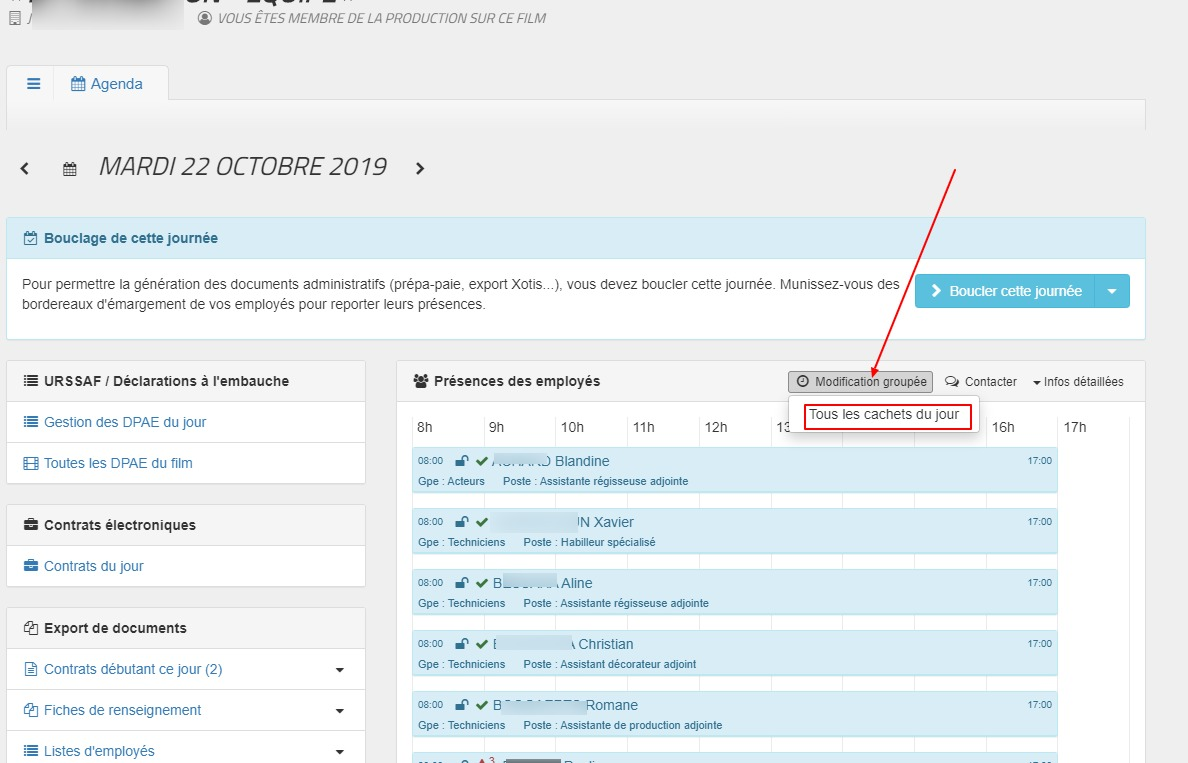
Ajouter un contrat depuis un tag ou un décor
Vous pouvez créer un contrat commun pour tous les utilisateurs ayant un même tag, ou un même décor en cliquant sur Ajouter contrat.
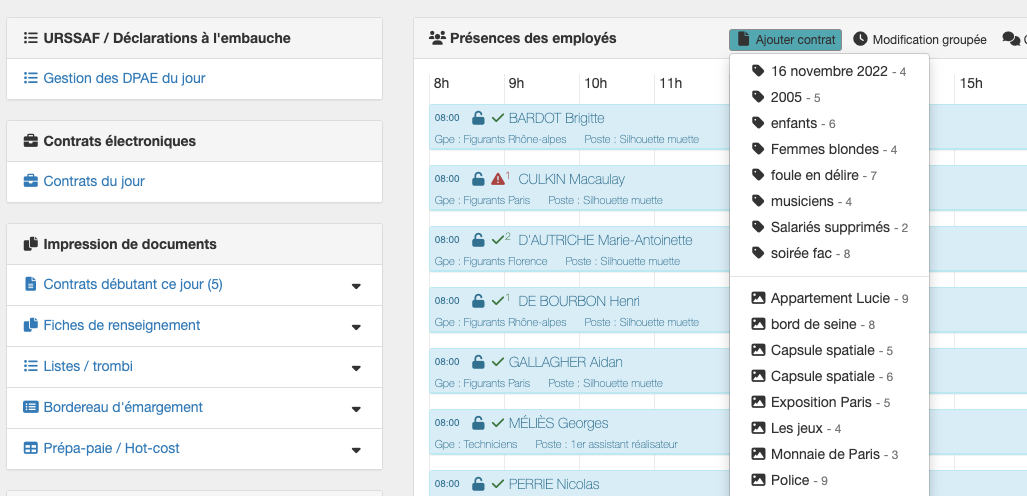
Sélectionner ensuite le tag, ou le décor concerné dans le sous-menu, vous serez renvoyés à la page de création de contrats pour les salariés concernés.
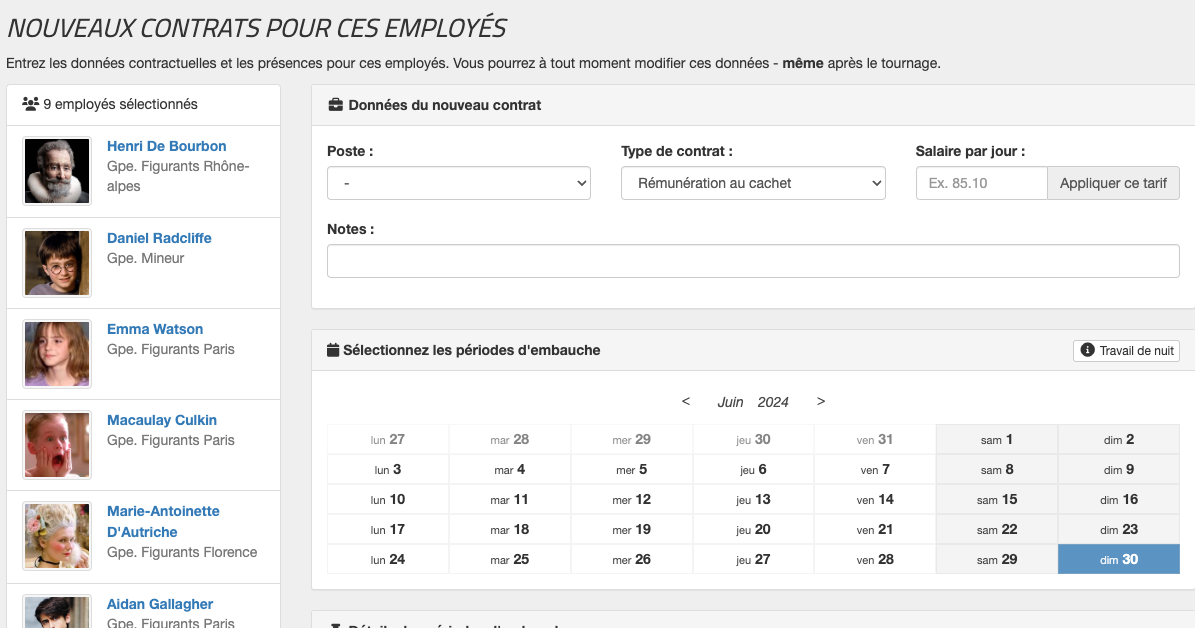
NB : Attention à ne sélectionner que des salariés n’ayant pas déjà un contrat sur la journée concernée.
Débouclage d’une journée
Il suffit de cliquer sur une journée de l’agenda, puis de sélectionner “Modifier les données”.
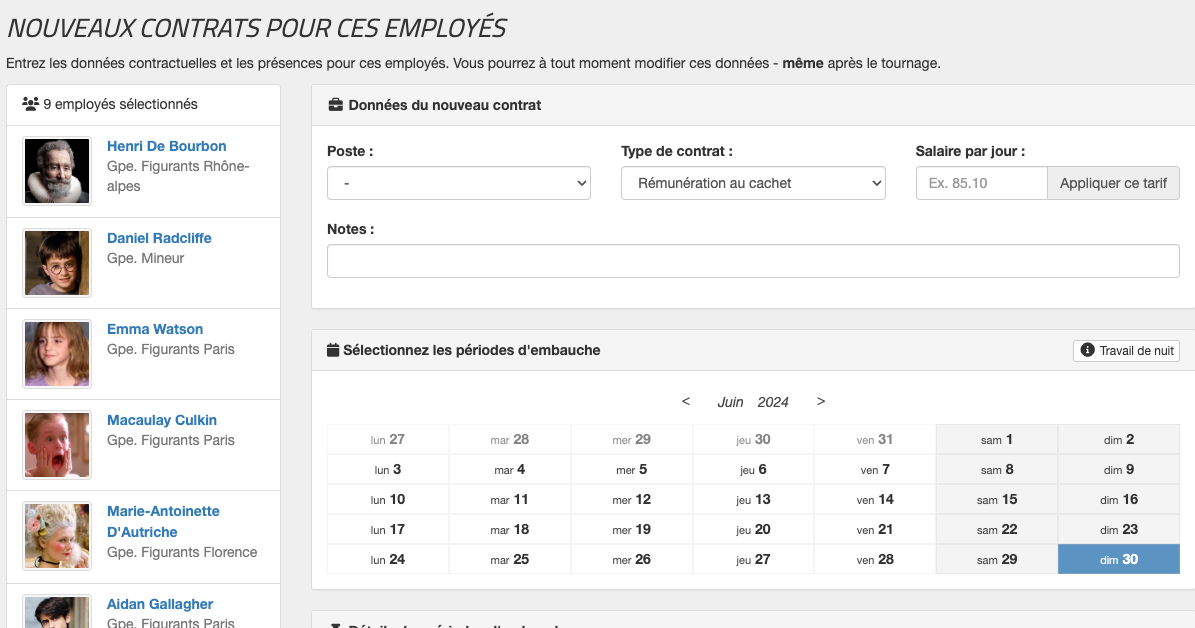
Cela vous emmènera sur la page avec toutes les informations de la journée. Pour modifier ces informations, il faudra cliquer sur le bouton “Annuler”, vous pourrez ensuite modifier les informations du figurant.
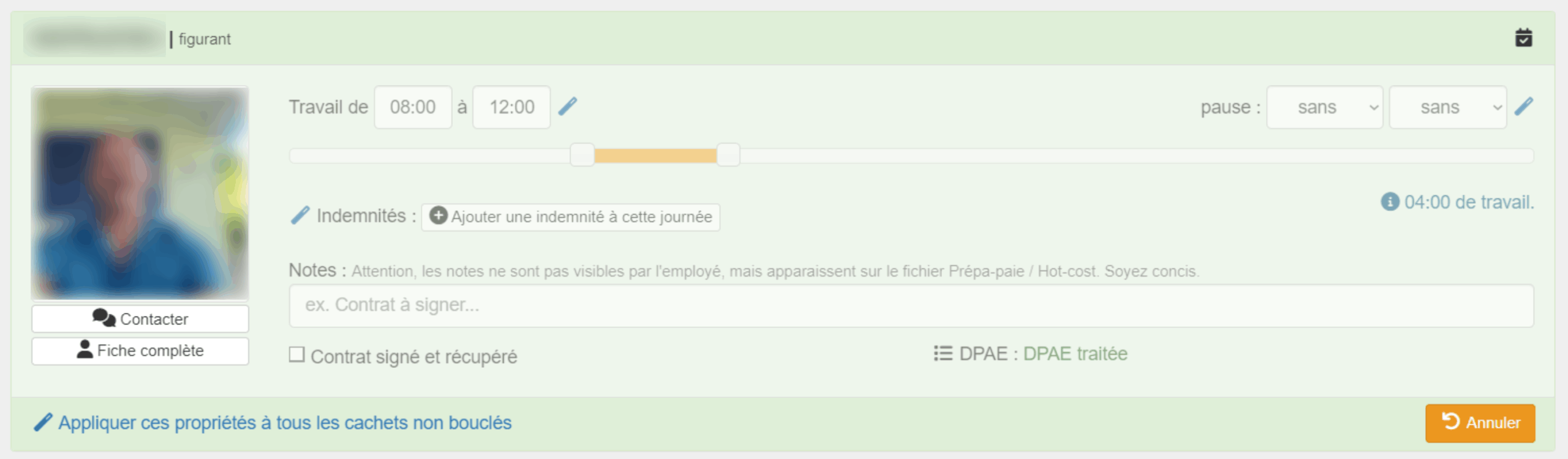
Impression des documents
Rappel préliminaire

Pour imprimer des documents depuis MyRole :
Il est préférable d’utiliser le navigateur Google Chrome, car il respecte la mise en page des documents lors de l’impression.
Vous pouvez télécharger gratuitement le navigateur à cette adresse :
https://www.google.com/chrome/browser/desktop/index.html
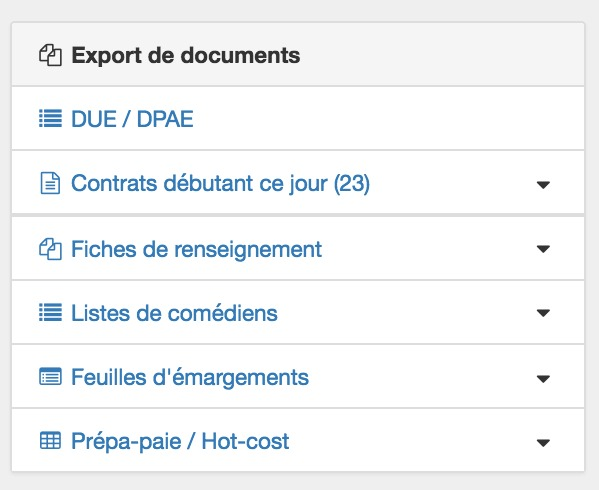
L’encart Impression de documents permet d’exporter en PDF :
-
- les contrats
- les fiches de renseignements
- des listes de toutes sortes
- les feuilles d’émargement
- le récapitulatif financier
En cliquant sur la petite flèche à droite du document à exporter, il est possible de n’exporter qu’une partie des fichiers selon les âges, les postes et les différents tags.
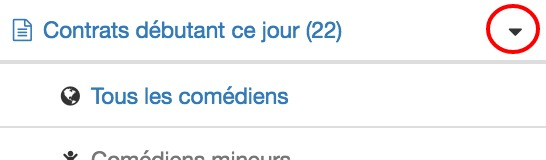
Il suffit alors de sélectionner la distinction désirée.
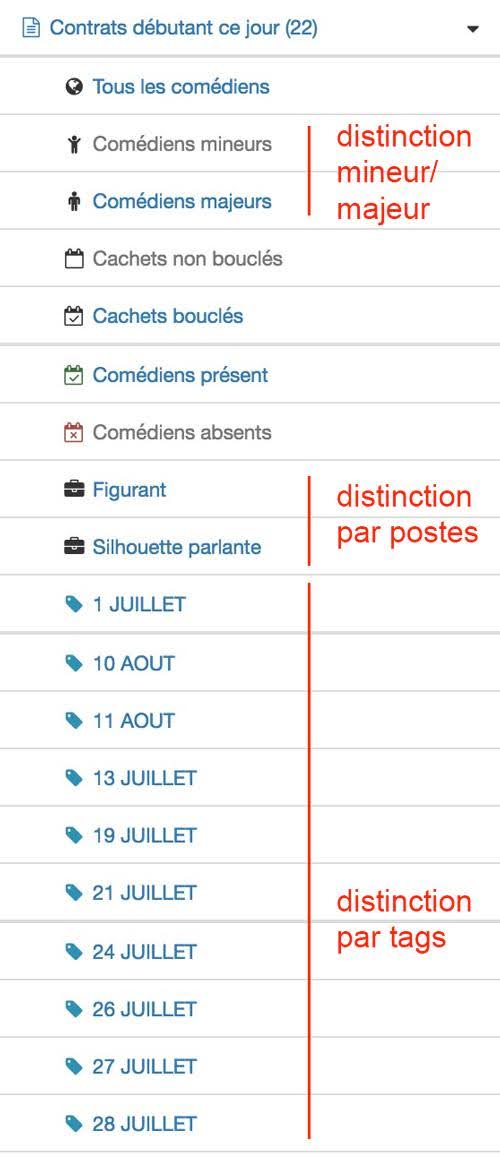
Télécharger les documents des salariés du jour
Vous pouvez également télécharger les documents de vos salariés via l’onglet Export de documents.
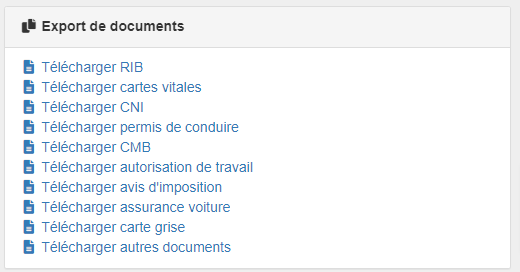
Impression des contrats
La page export de fichiers affiche les contrats à imprimer et offre quelques réglages.
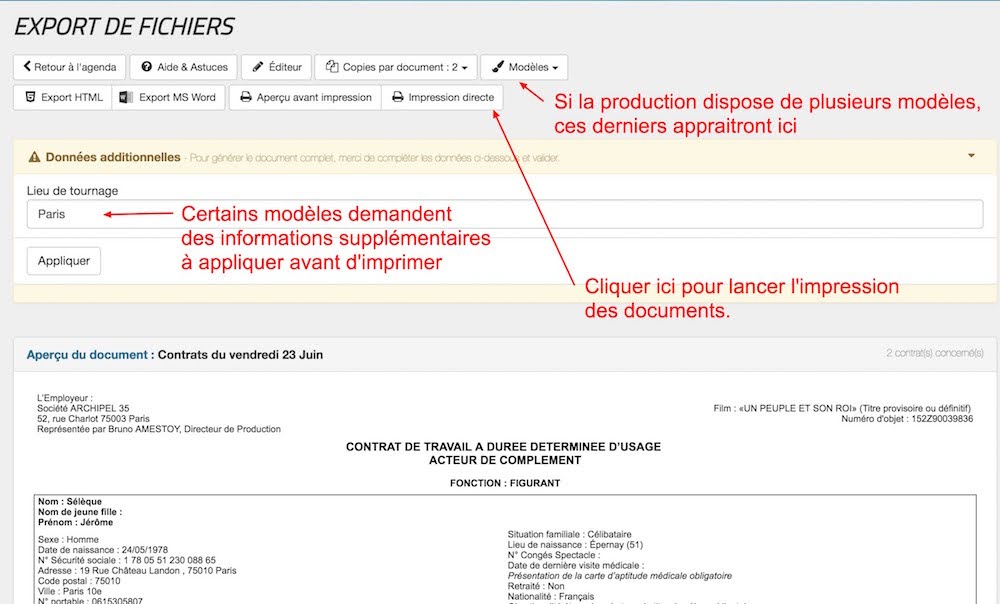
La fenêtre d’aperçu d’impression de Google Chrome permet d’effectuer des calibrages, grâce à l’option Plus de paramètres.
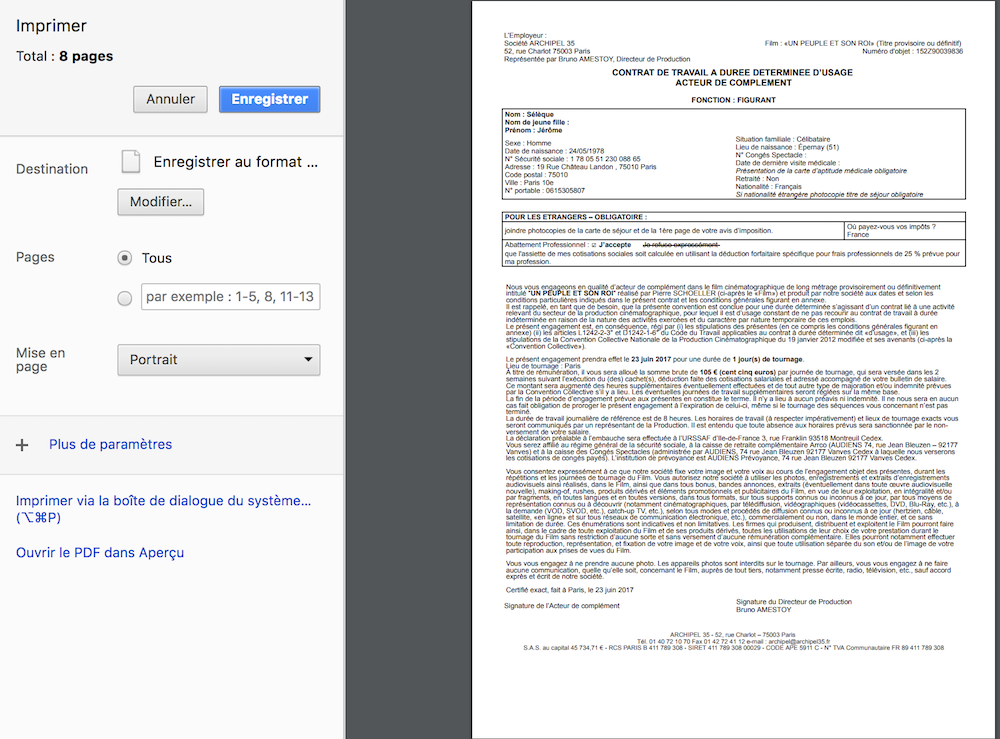
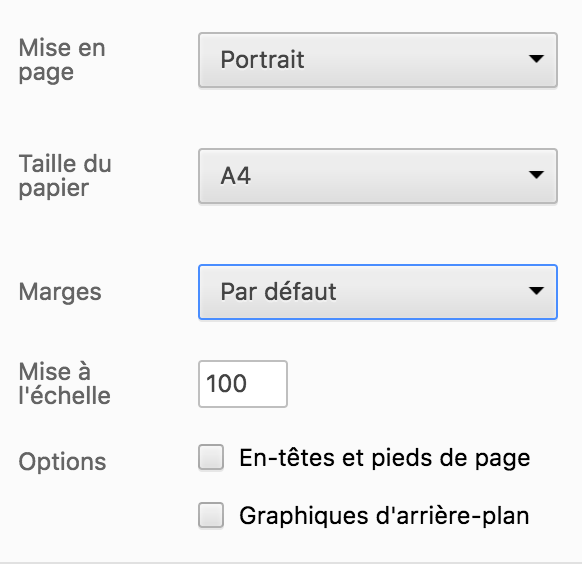
Bien vérifier que
- la mise en page soit au format portrait
- la taille du papier corresponde au format A4
- les entêtes et pieds de page sont désactivés
En cas de sauts de pages intempestifs, il est également possible de modifier les paramètres marges et mise à l’échelle.
N’hésitez pas à faire des essais pour calibrer vos impressions.

